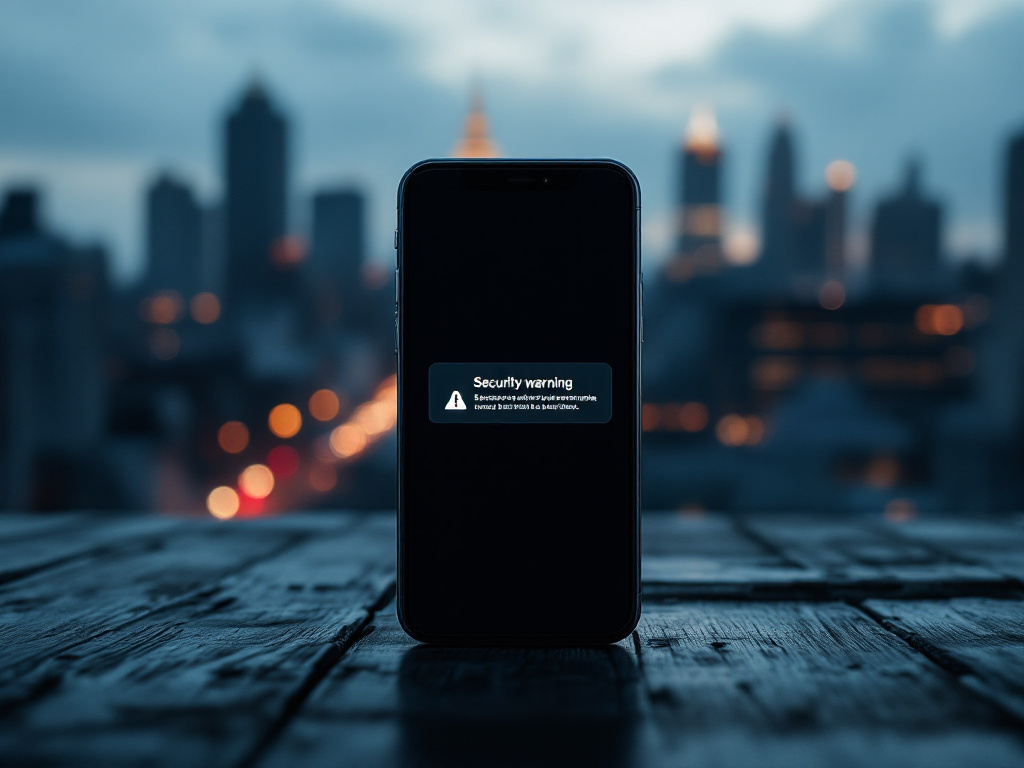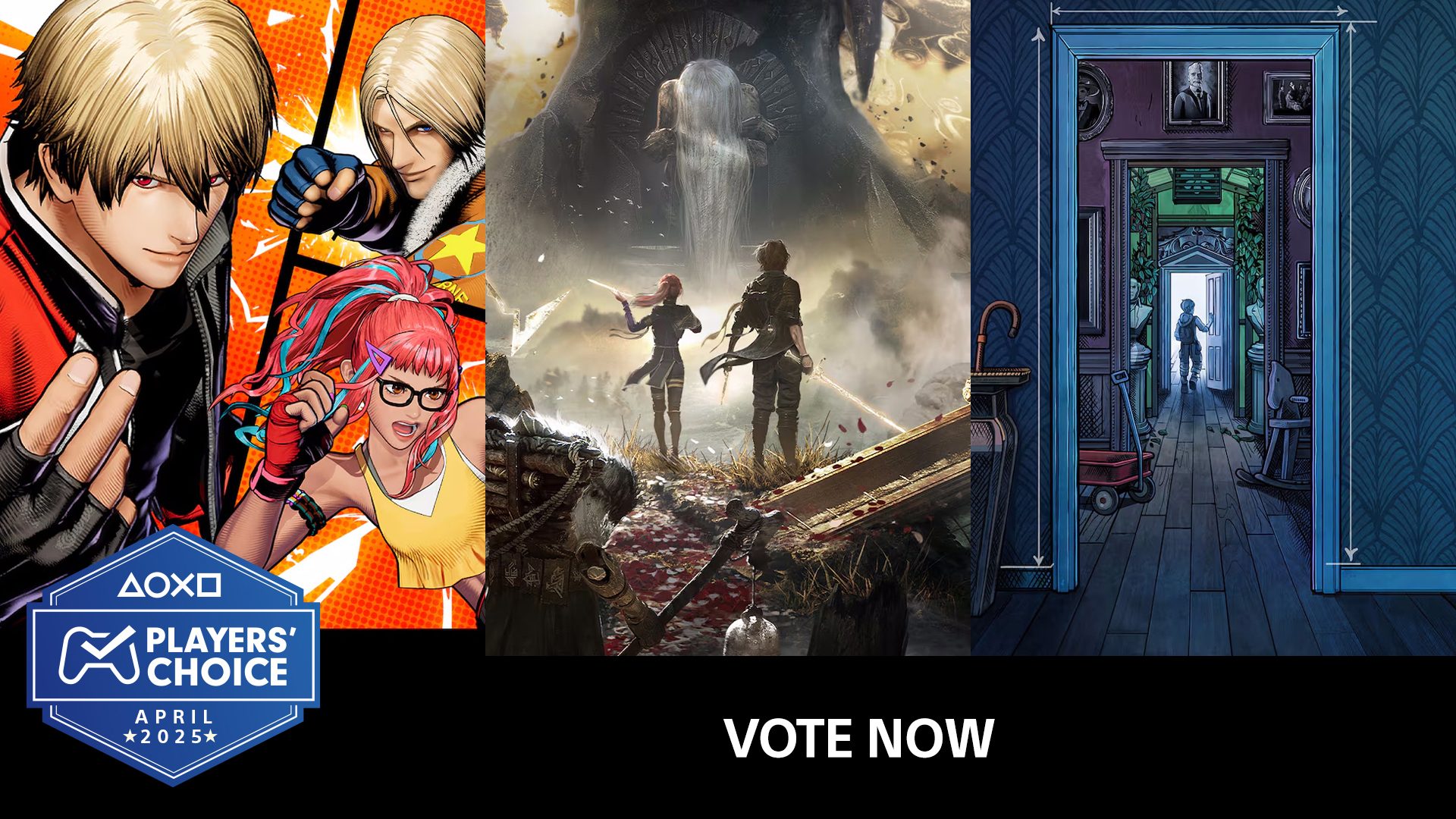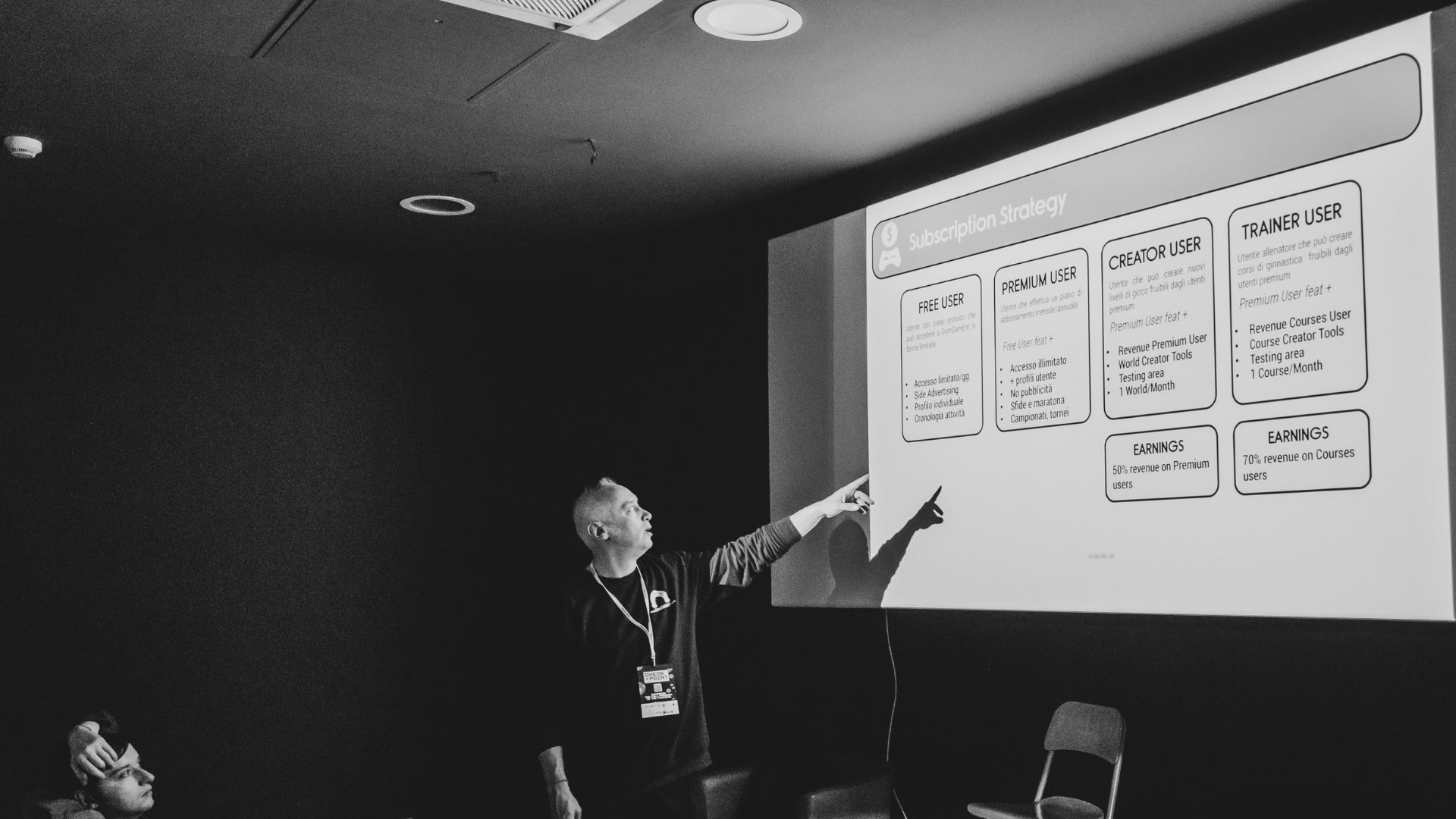Come funziona Edits e come usarlo per creare Reel Instagram
Chi pubblica Reels su Instagram si è trovato almeno una volta a dover uscire dall'app per montare un video. L'editor...L'articolo Come funziona Edits e come usarlo per creare Reel Instagram sembra essere il primo su Smartworld.


Chi pubblica Reels su Instagram si è trovato almeno una volta a dover uscire dall'app per montare un video. L'editor interno era troppo limitato: poche opzioni, poca flessibilità, e la sensazione di doversi affidare a CapCut o a una delle tante alternative. Ma qualcosa è cambiato. Con l'introduzione di Edits, Instagram ha finalmente messo sul piatto un editor video nativo, che punta in alto: offre strumenti avanzati, funzionalità da vera app di montaggio e, soprattutto, è perfettamente integrato con Instagram, senza dover esportare nulla.
A colpire non è solo l'interfaccia pulita o la fluidità con cui si gestisce la timeline, ma l'ambizione dell'insieme. Livelli sovrapposti, audio separato, keyframe, green screen, animazioni integrate: Edits sembra voler colmare in un colpo solo tutti i limiti dell'editor precedente. E lo fa in modo sorprendentemente efficace, tanto che chiunque faccia video sui social si troverà presto a chiedersi: "Ma ho ancora bisogno di CapCut?"
La prima cosa che colpisce aprendo Edits è che, nonostante sia integrato dentro Instagram, non sembra una funzione "light" o pensata solo per fare due tagli veloci. L'interfaccia è organizzata in modo intuitivo, con una timeline multilivello che ricorda da vicino quella delle app di montaggio professionale. Ogni clip può essere modificata in modo indipendente, sia dal punto di vista video che audio, e si possono aggiungere più livelli sovrapposti per gestire overlay, effetti o transizioni.
Peccato per l'impossibilità di visualizzare l'onda audio, funzione indispensabile per chi lavora con parlato, musica o sincronizzazione precisa. Come vedremo successivamente si può comunque lavorare bene sull'audio di una clip. Si possono fare tagli, spostamenti, aggiungere dissolvenze, modificare la velocità o applicare animazioni di ingresso e uscita.
Ottima la gestione separata dell'audio, che consente di usare voice over, musica o effetti in modo indipendente dal video. Puoi anche spostare la traccia audio di una clip, cambiarne il volume, o cancellarla del tutto. È un'implementazione che porta finalmente l'editing in app a un livello molto più vicino a ciò che serve a un creator vero.
Chi ha già usato app come CapCut o InShot troverà in Edits si troverà a casa su alcune funzionalità. Manca purtroppo la possibilità però di impostare dei keyframe. Il trucco al momento è quello di tagliare la clip e di fatto creare un punto di ancoraggio in quel punto.
C'è poi una funzione chiamata "slip", meno nota ai non addetti ai lavori, ma molto utile. In pratica, ti permette di spostare il contenuto di una clip senza modificarne la durata, utile quando vuoi mantenere la struttura del montaggio ma cambiare l'inquadratura all'interno di una stessa scena. Non è immediatamente visibile, ma una volta capita, accelera enormemente il flusso di editing.
Tra le altre opzioni avanzate troviamo la possibilità di applicare animazioni predefinite, modificare la velocità dei clip, duplicare, invertire, e ovviamente usare livelli sovrapposti. Questo rende Edits adatto non solo a video semplici, ma anche a contenuti più elaborati come tutorial, reaction, o mini-vlog con tagli e sovrapposizioni. Il tutto avviene con una fluidità sorprendente, segno che Meta ha investito sul serio per offrire un editor che possa competere con le alternative più diffuse.
Uno dei limiti più frustranti dell'editing su Instagram era l'impossibilità di gestire separatamente l'audio e il video di una clip. Con Edits, questo ostacolo è stato finalmente superato. Ora puoi staccare l'audio da un video, spostarlo nella timeline come traccia autonoma, e decidere cosa farne: regolarne il volume, tagliarlo, applicare dissolvenze o eliminarlo del tutto.
Puoi anche aggiungere nuove tracce audio, come una musica di sottofondo, un commento vocale o effetti sonori. Ogni traccia è indipendente e può essere posizionata liberamente nella timeline. Come già detto peccato che non si possa visualizzare l'onda dell'audio senza separarlo.
Questa gestione separata rende molto più flessibile il montaggio: puoi, ad esempio, accorciare un video ma mantenere intatto l'audio, oppure sostituire solo l'immagine mantenendo la narrazione. Per chi è abituato a lavorare su più livelli, questa è una novità enorme.
Con tutte queste funzionalità, la domanda sorge spontanea: ha ancora senso montare i Reels con CapCut? La risposta è: dipende. CapCut ad oggi risulta indubbiamente ancora superiore, ma qui abbiamo l'indubbio vantaggio di avere un'app perfettamente integrata con Instagram e se questa è la vostra piattaforma principale questo potrebbe avvantaggiarvi molto. Il filmato può comunque essere esportato, anche in 4K e anche in HDR su iPhone, per essere caricato anche su TikTok, Facebook, YouTube o qualsiasi altra piattaforma.
Ma ci sono ancora dei limiti. CapCut resta superiore in termini di filtri, effetti, template e strumenti automatizzati. Se vuoi applicare effetti stile TikTok, transizioni complesse, sottotitoli automatici o editing da desktop, allora CapCut è ancora la scelta migliore. Edits, al momento, punta tutto sulla pulizia dell'interfaccia e sull'editing manuale, senza orpelli, ma con un grande controllo sul contenuto. E soprattutto Edits è al momento completamente gratuito, cosa che CapCut non può più dire visto che molte delle sue funzioni sono sempre più a pagamento.
È chiaro però che Meta ha alzato il livello. Con Edits, non solo si offre un'alternativa valida alle app esterne, ma si spinge anche l'utente medio a sperimentare un montaggio più consapevole e creativo, integrato all'interno della piattaforma. Per tanti creator, sarà la svolta che aspettavano.
L'articolo Come funziona Edits e come usarlo per creare Reel Instagram sembra essere il primo su Smartworld.


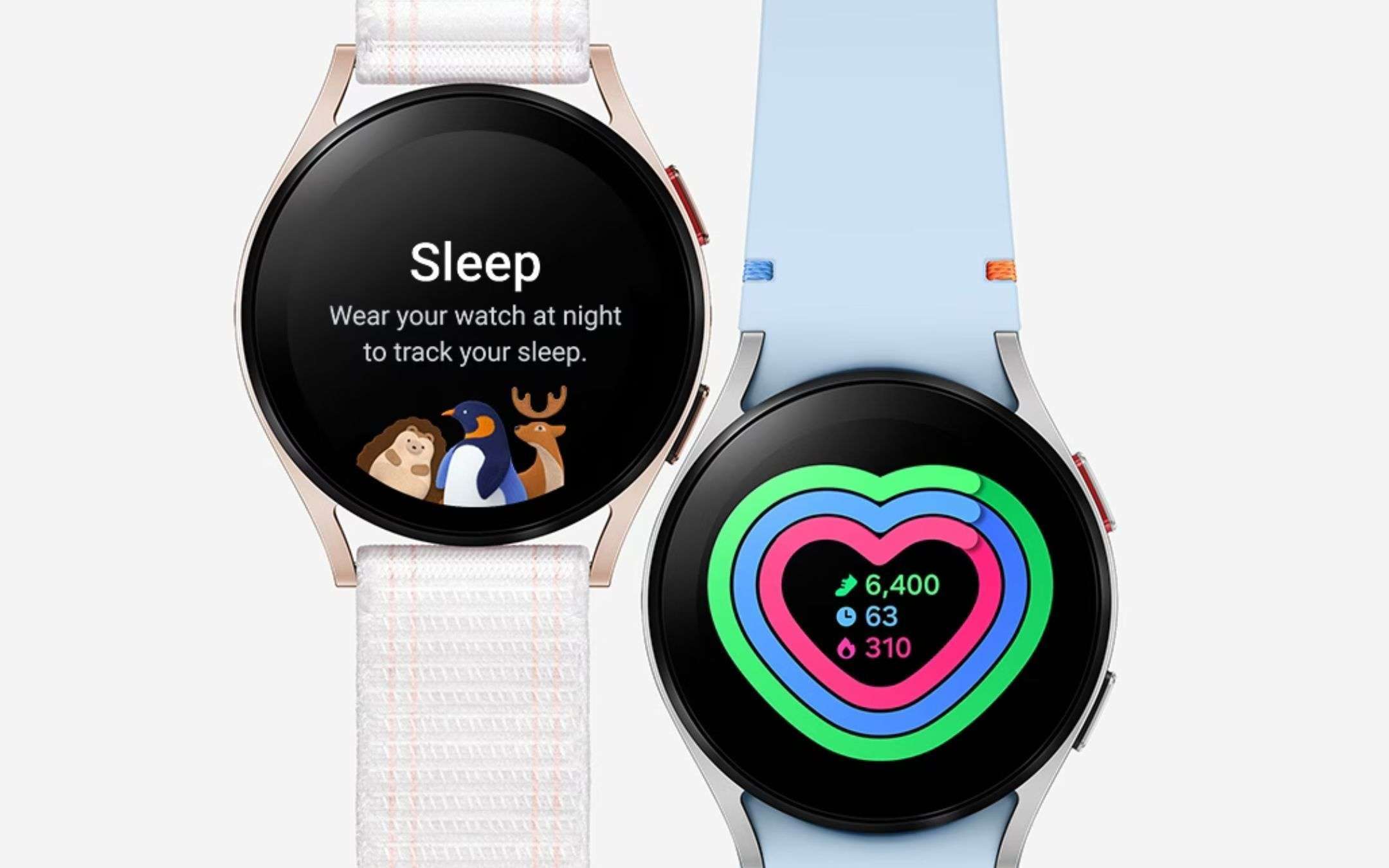



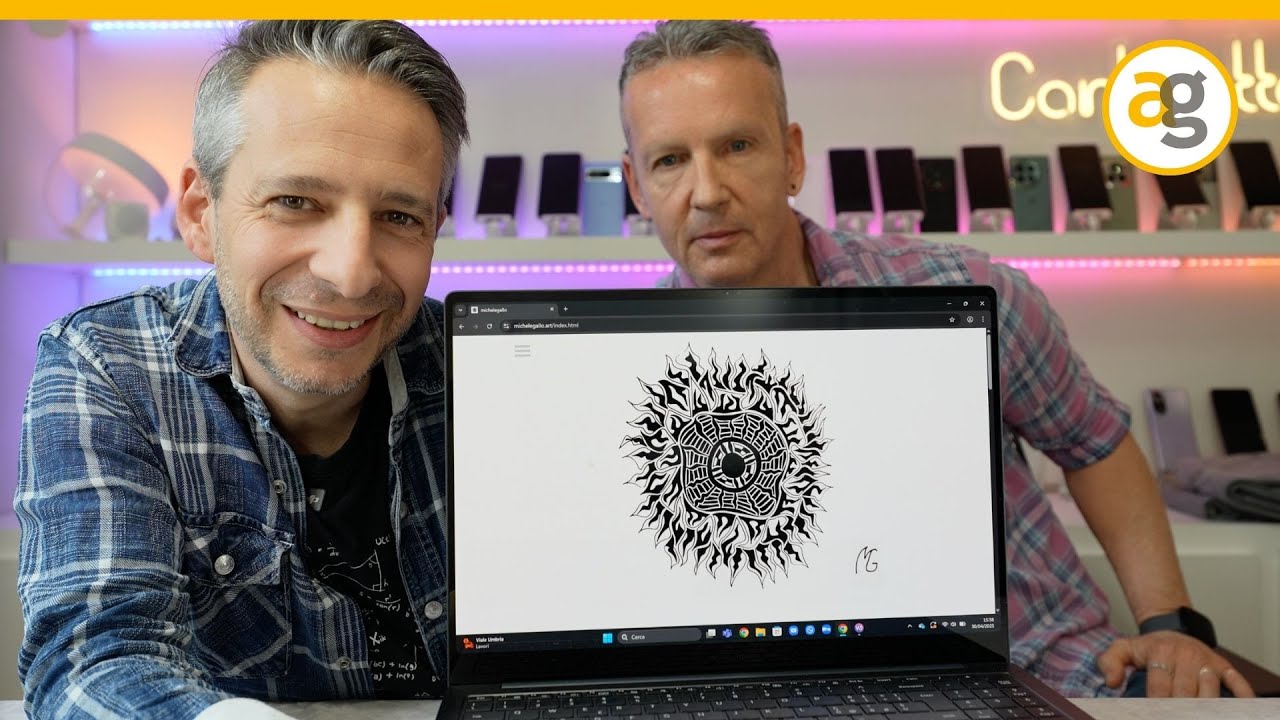






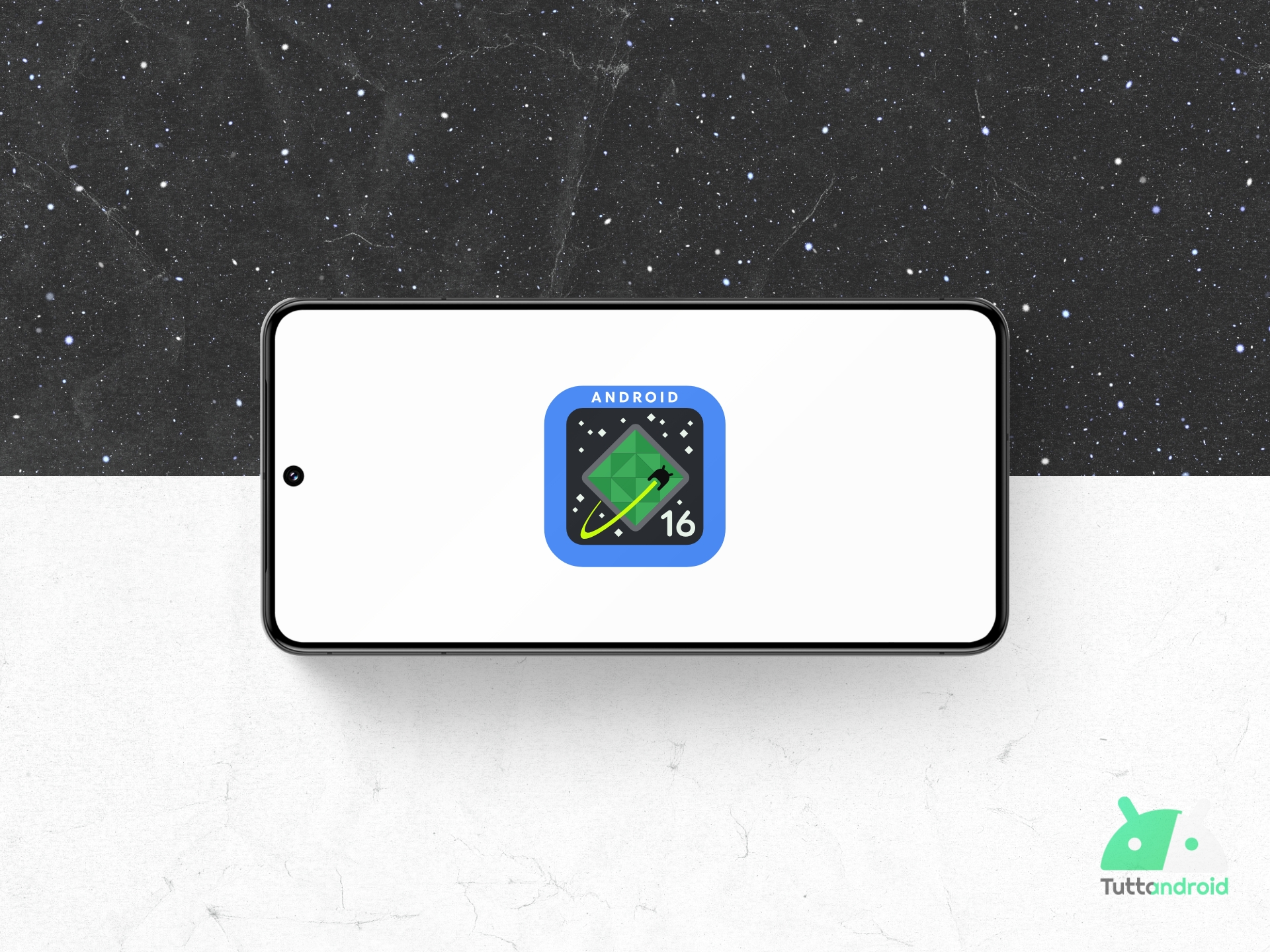
















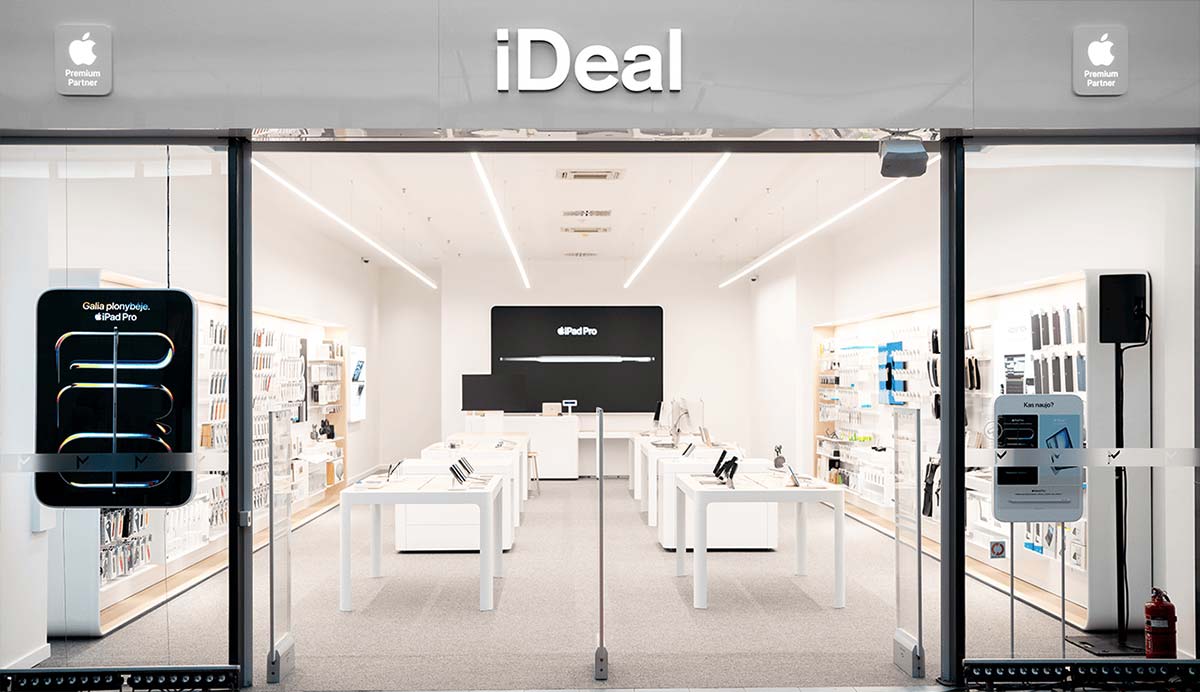
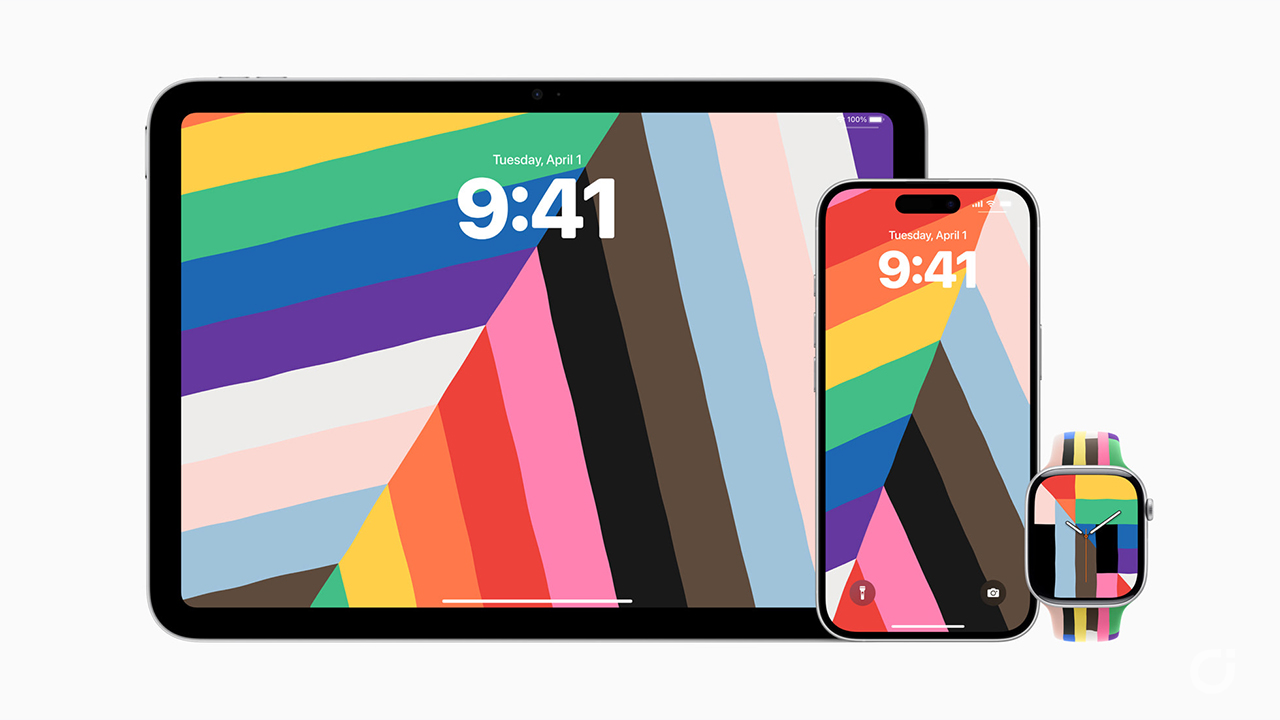


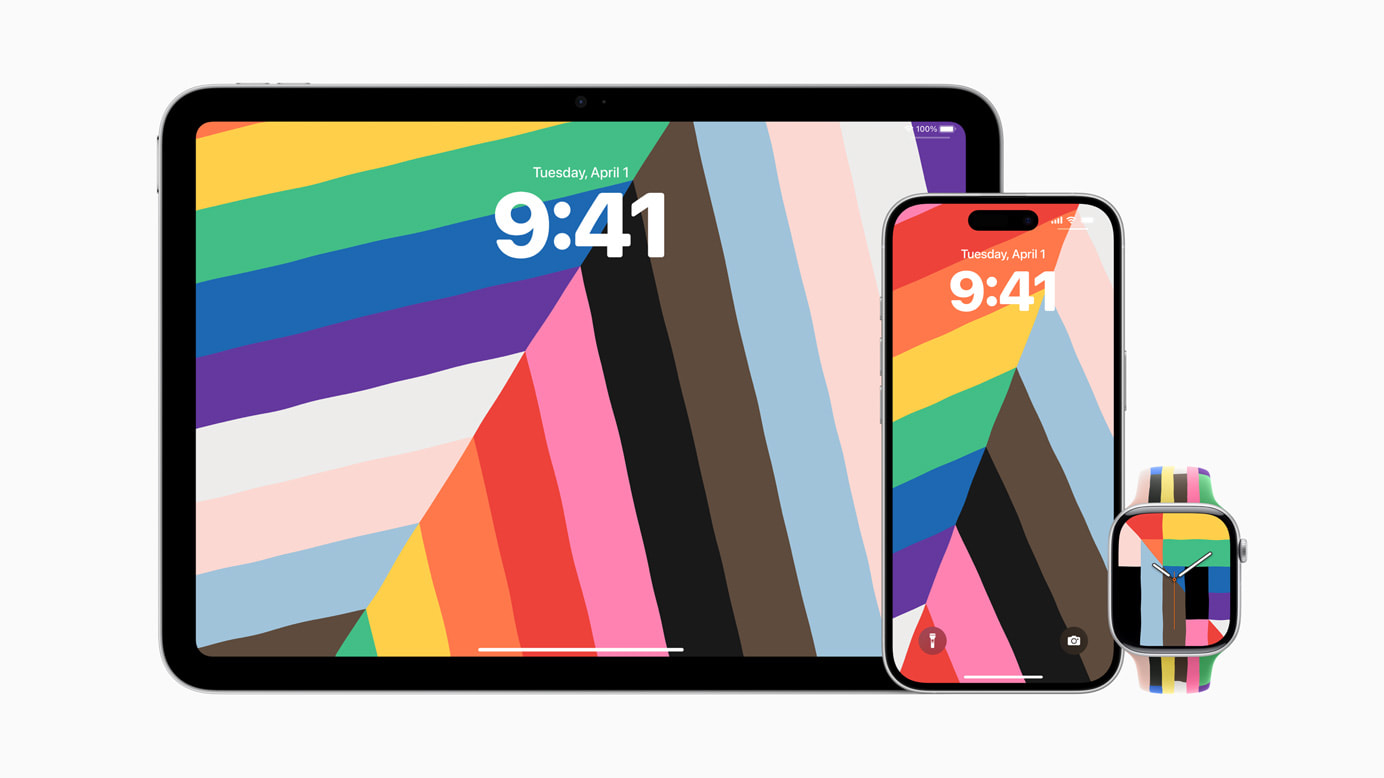


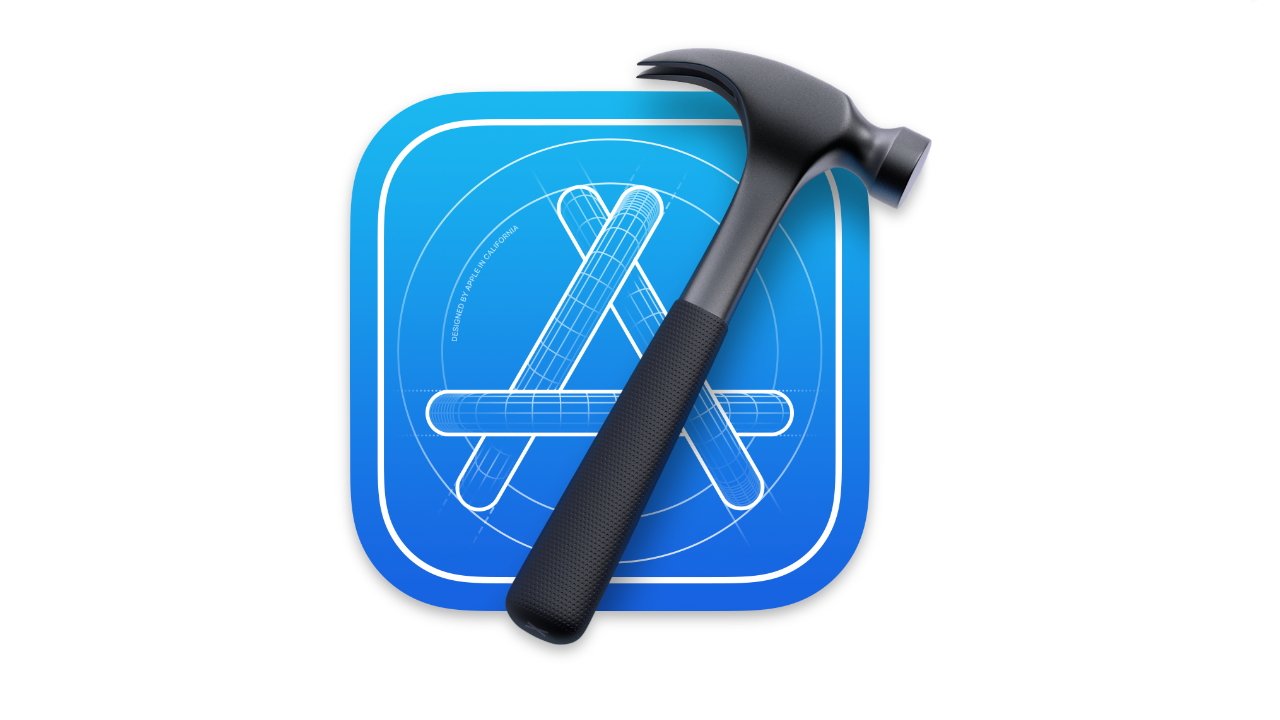













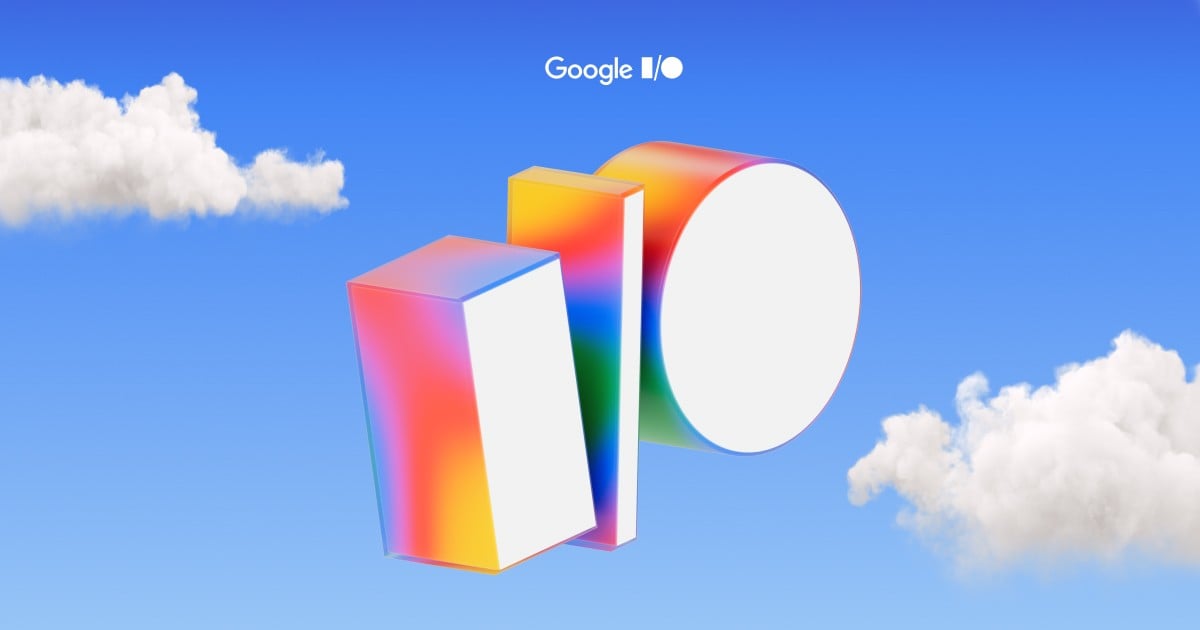
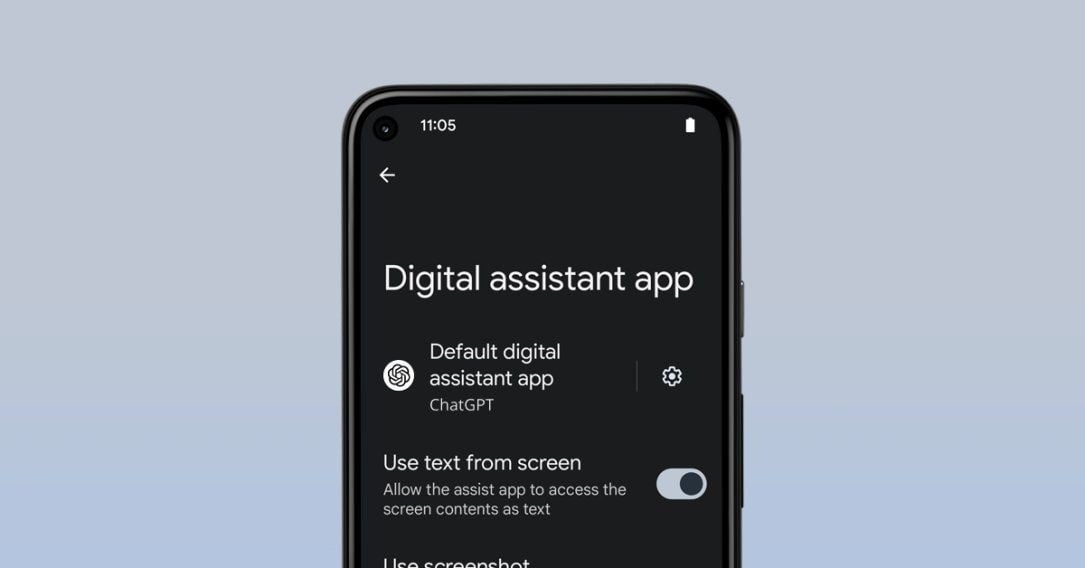
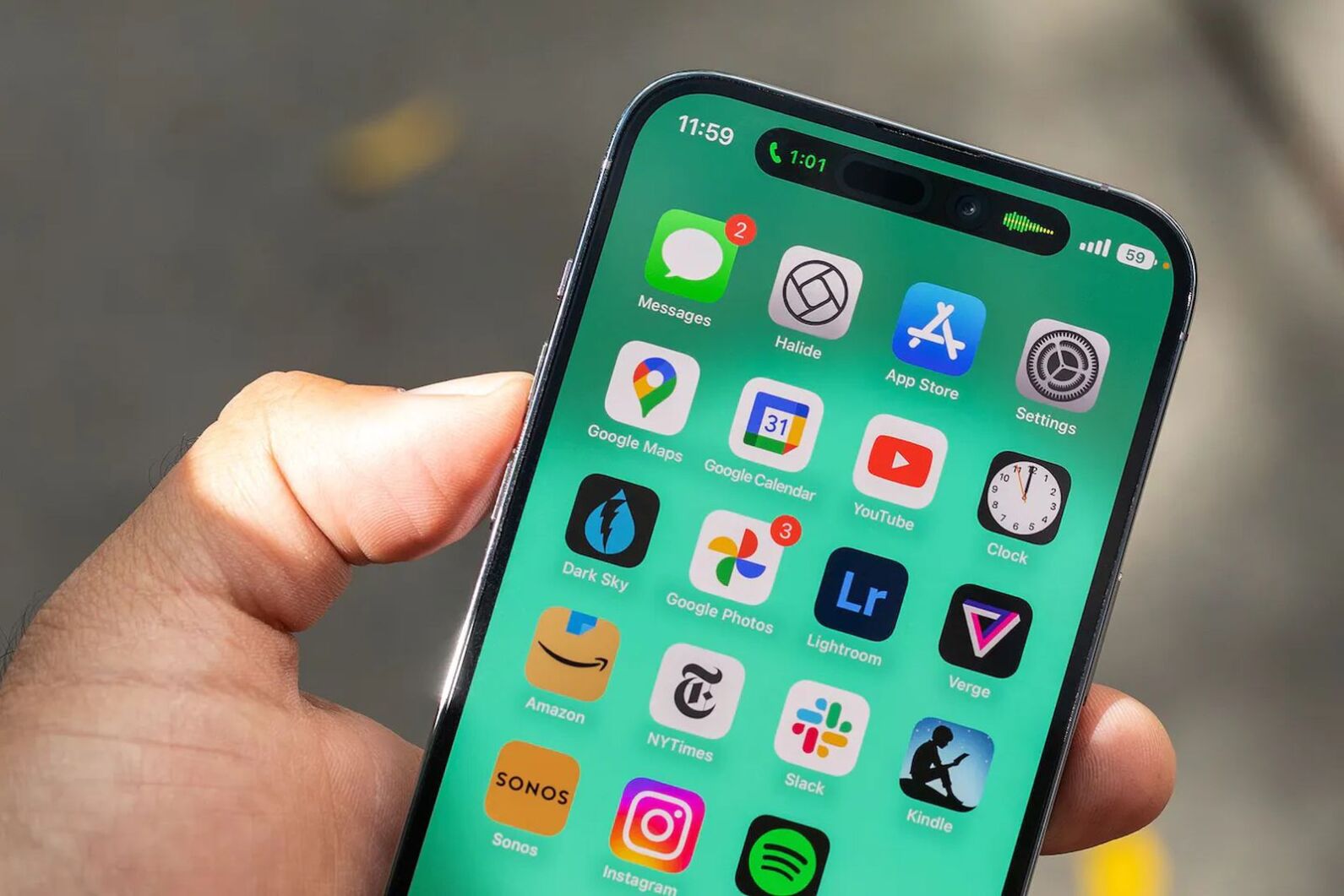









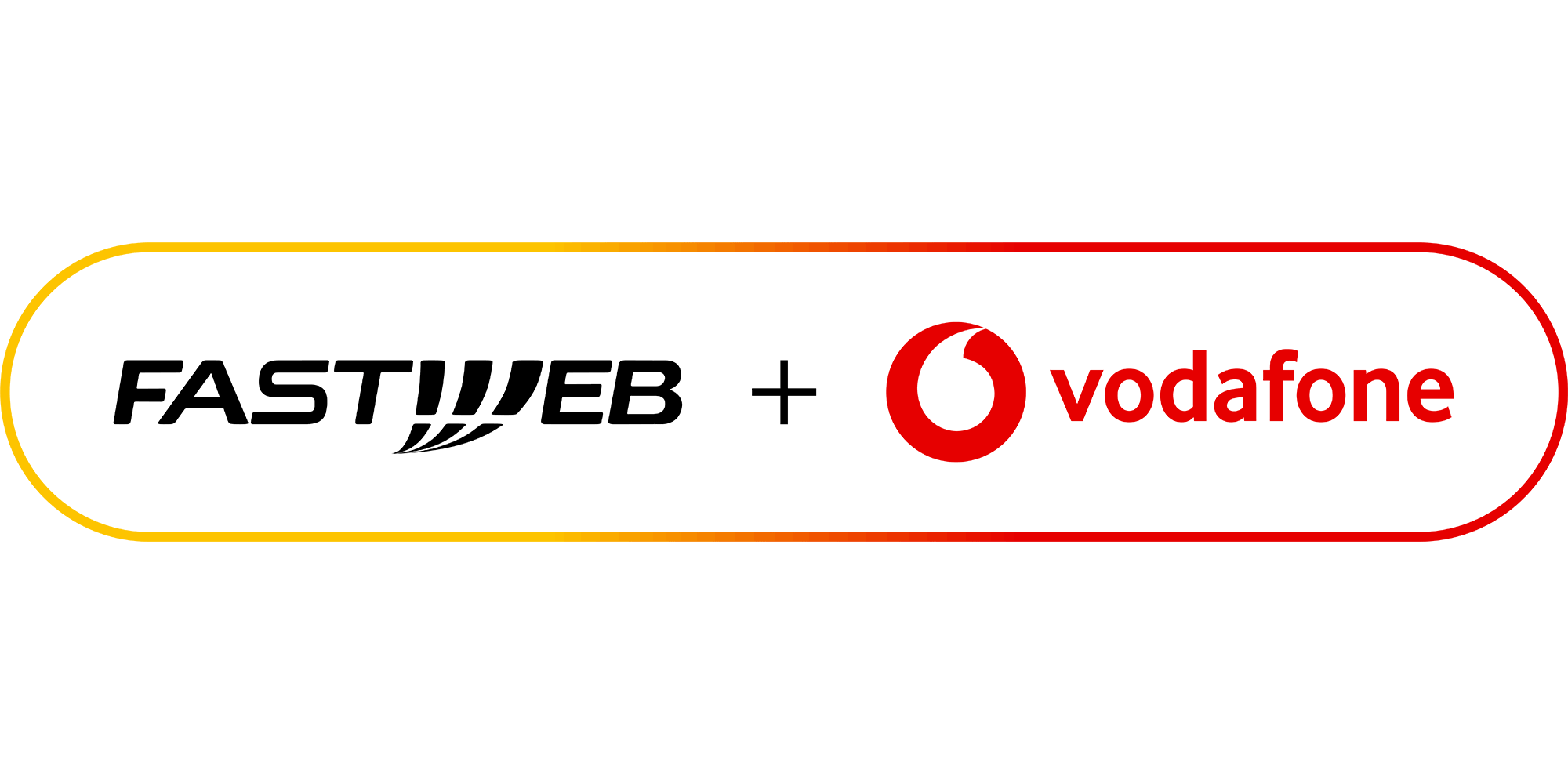




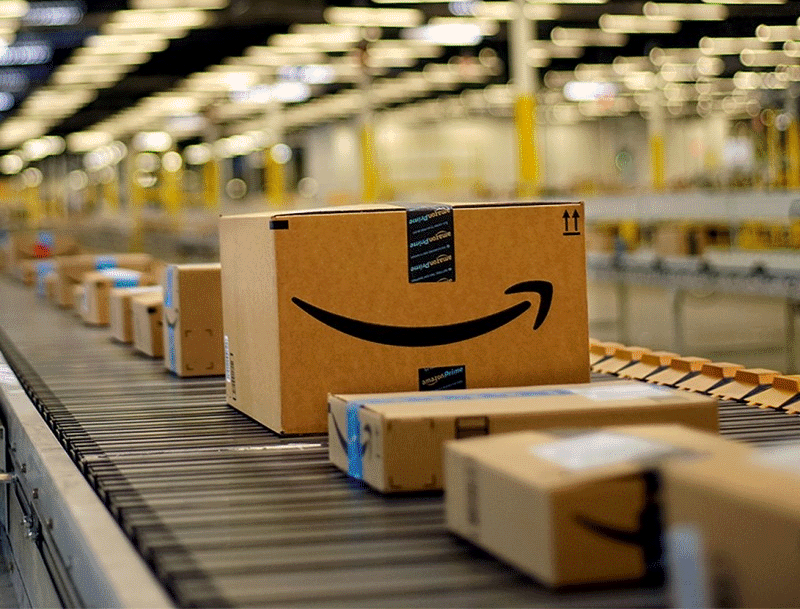

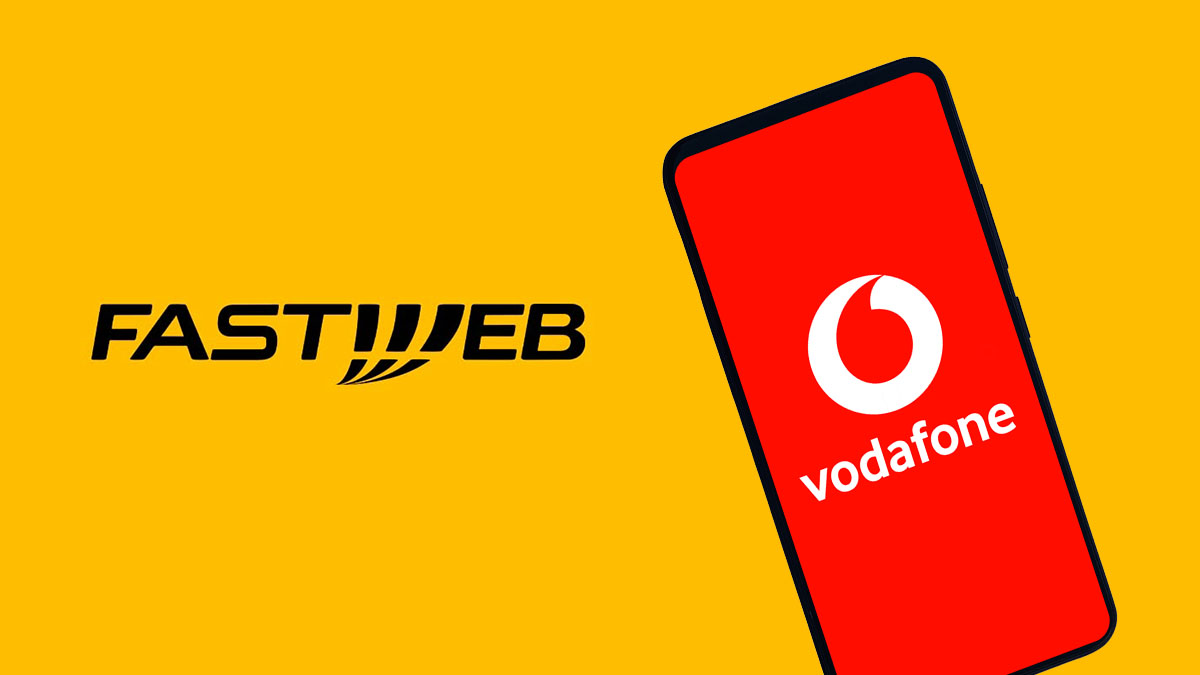























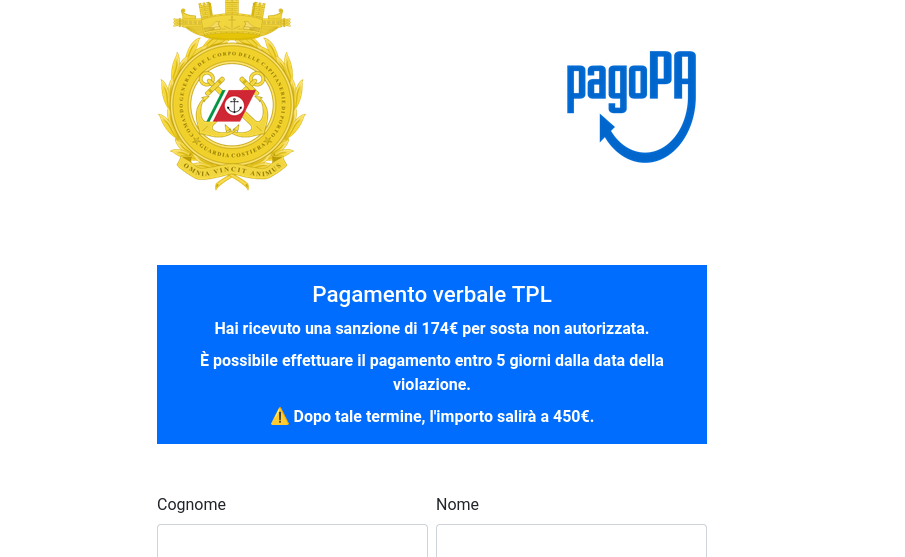










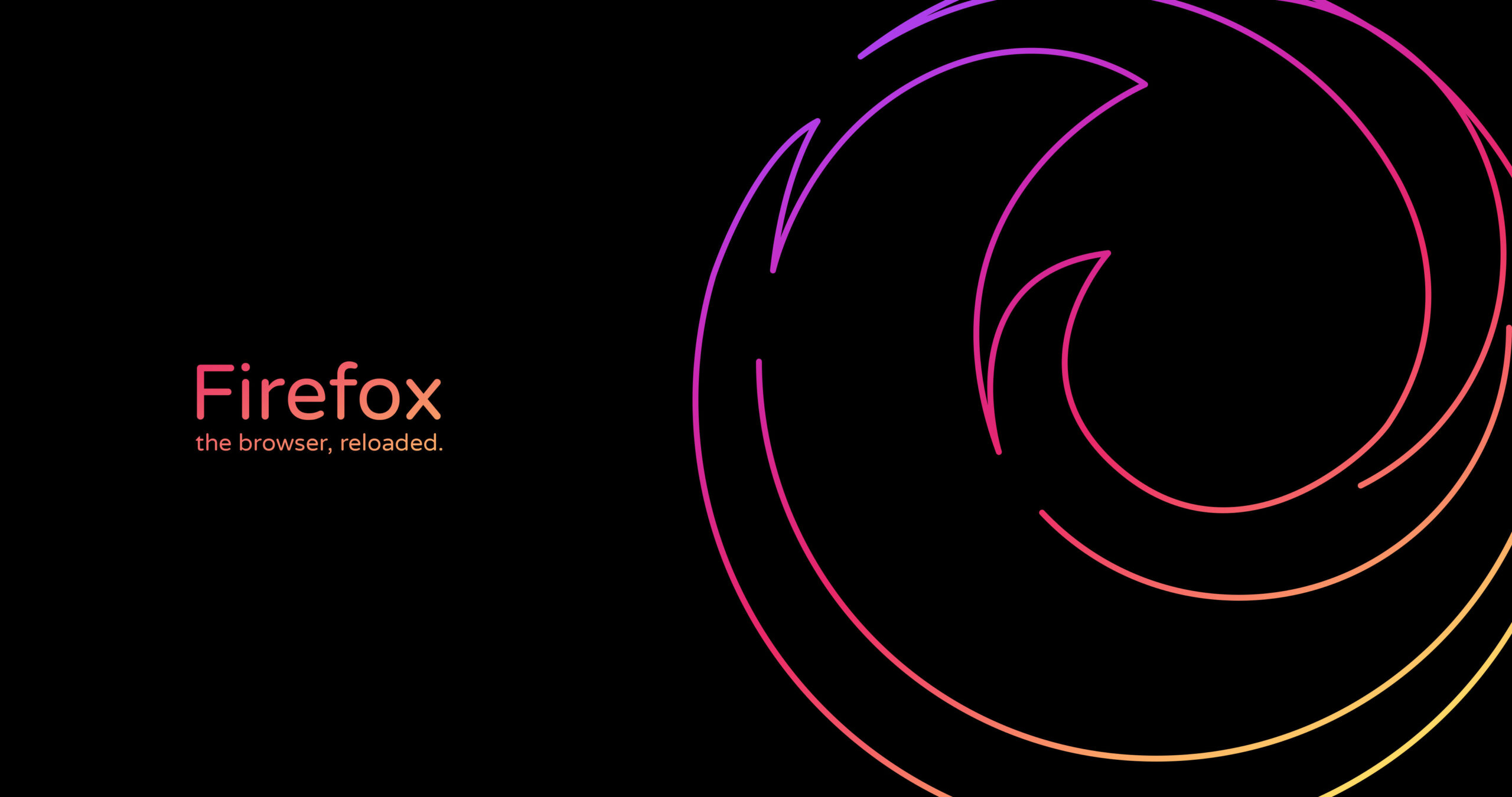
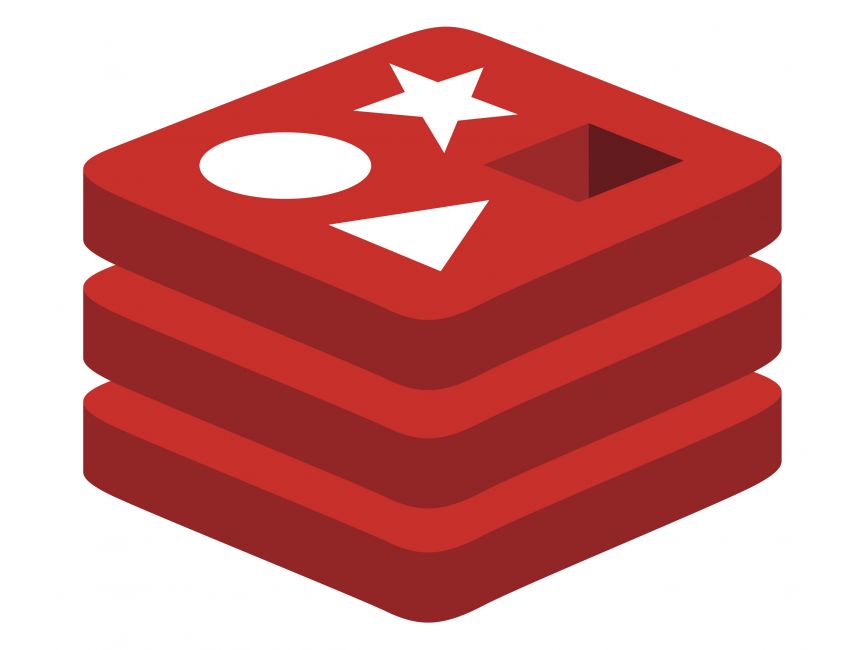

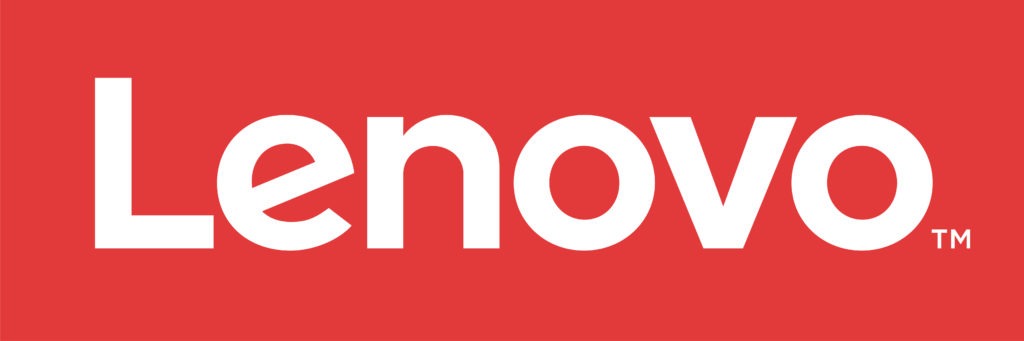

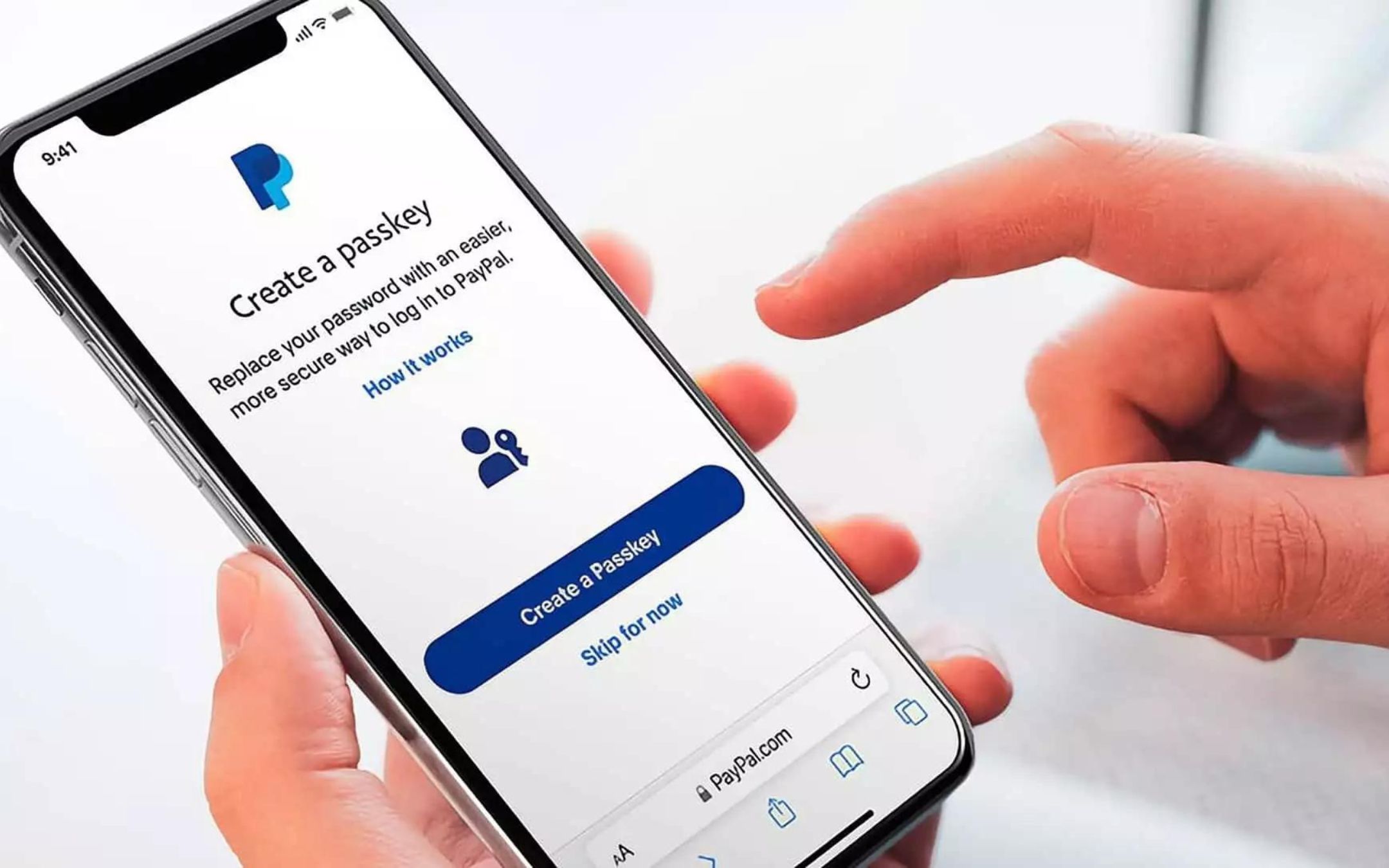
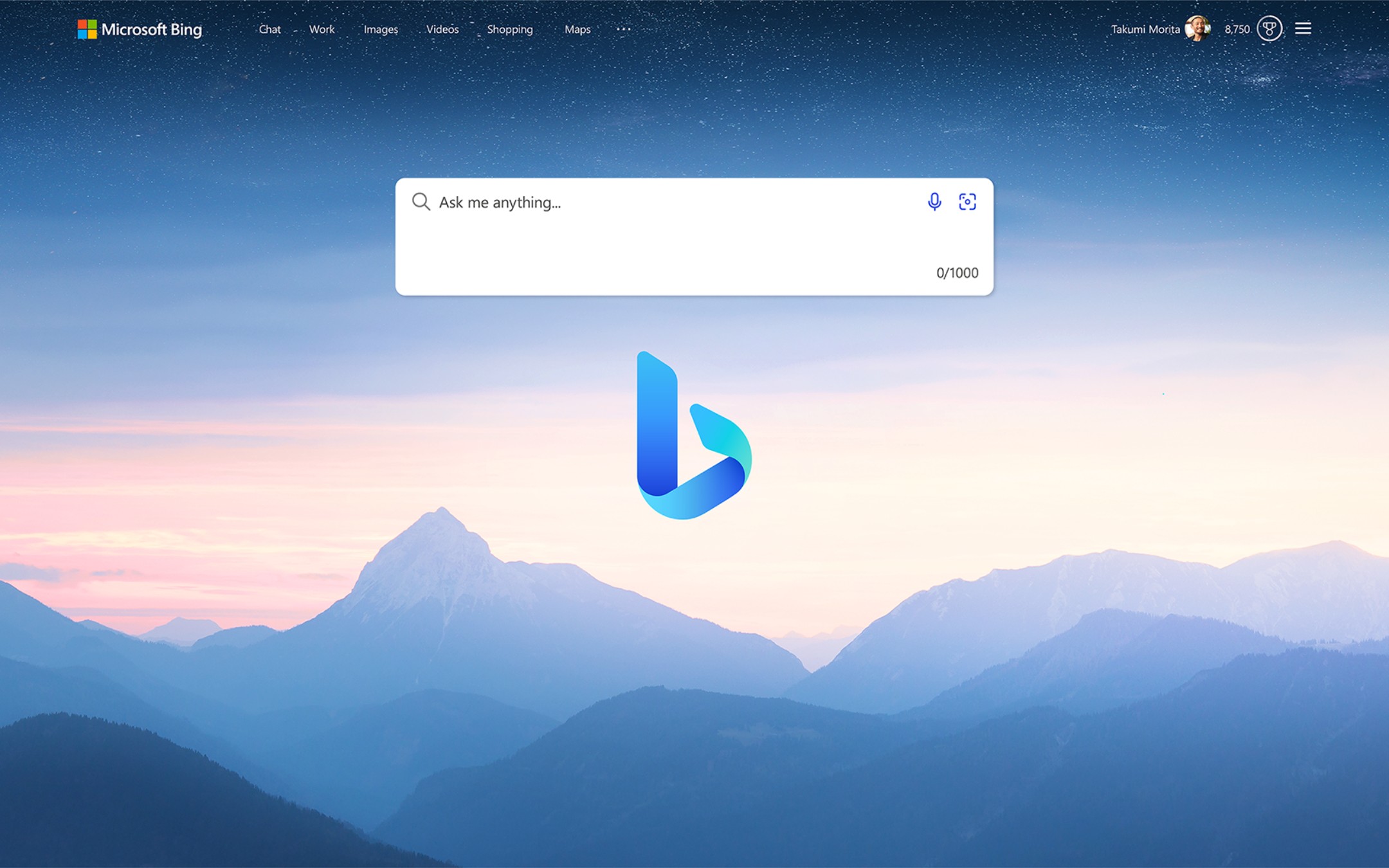
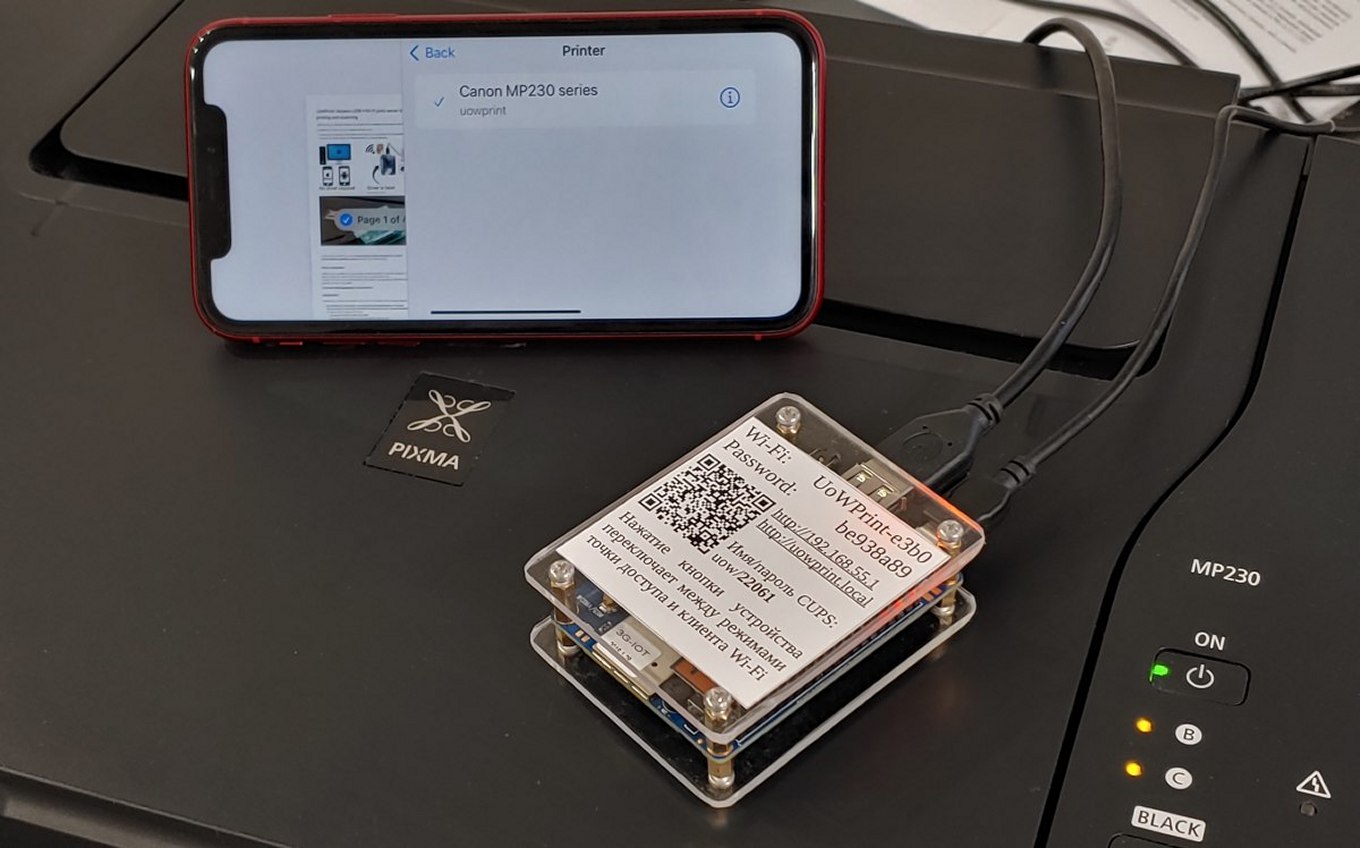
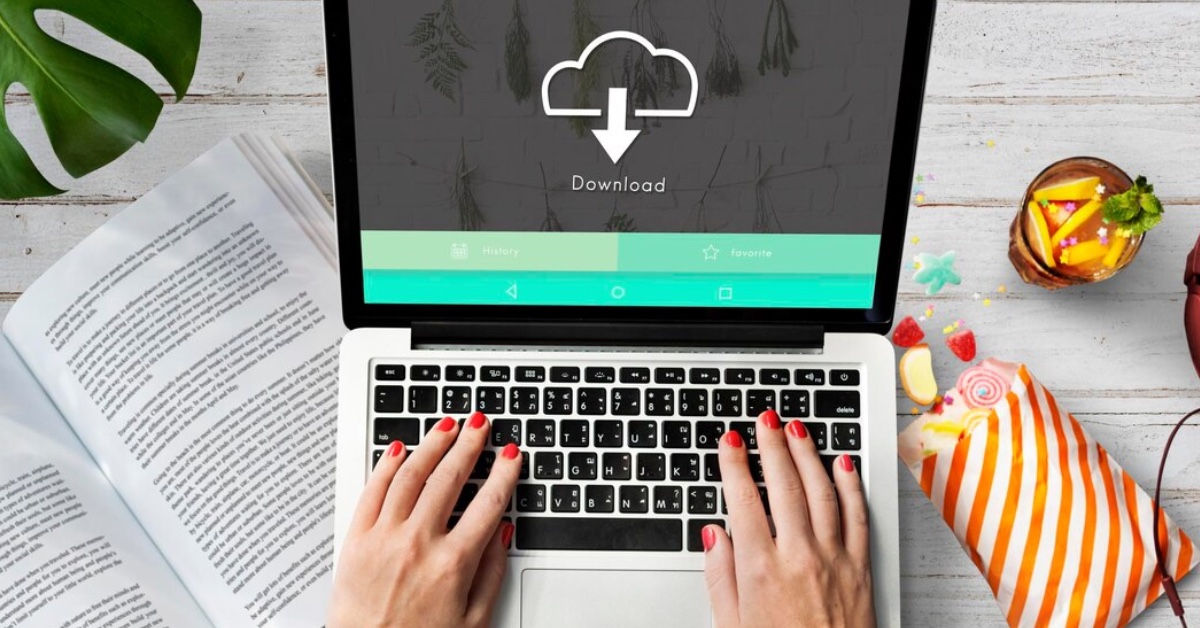
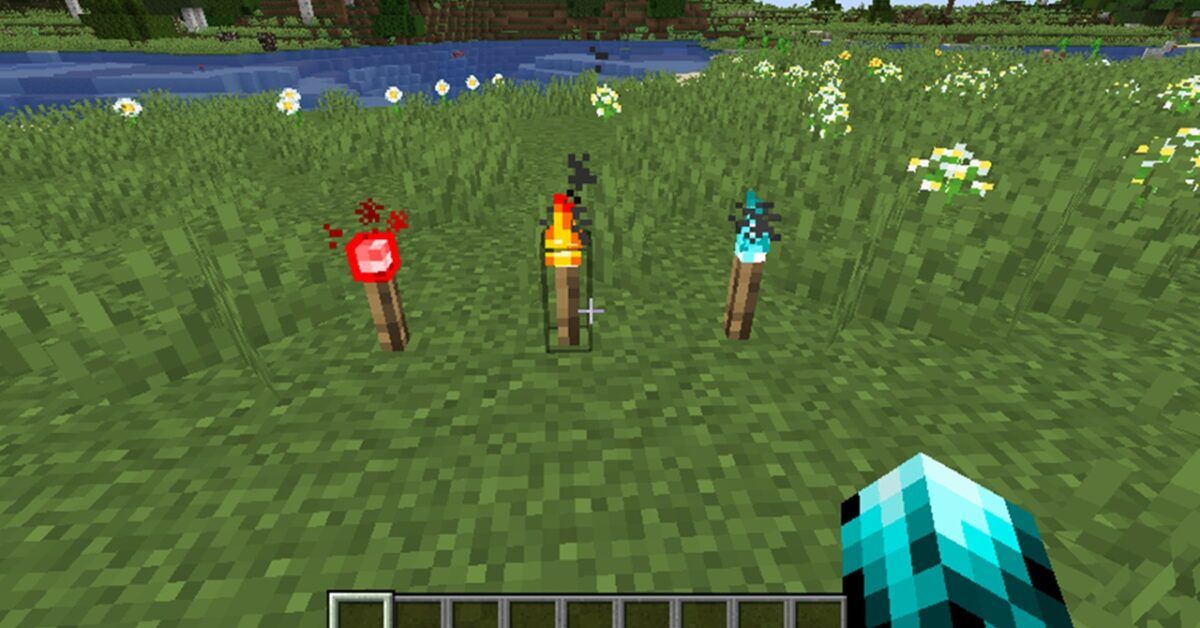








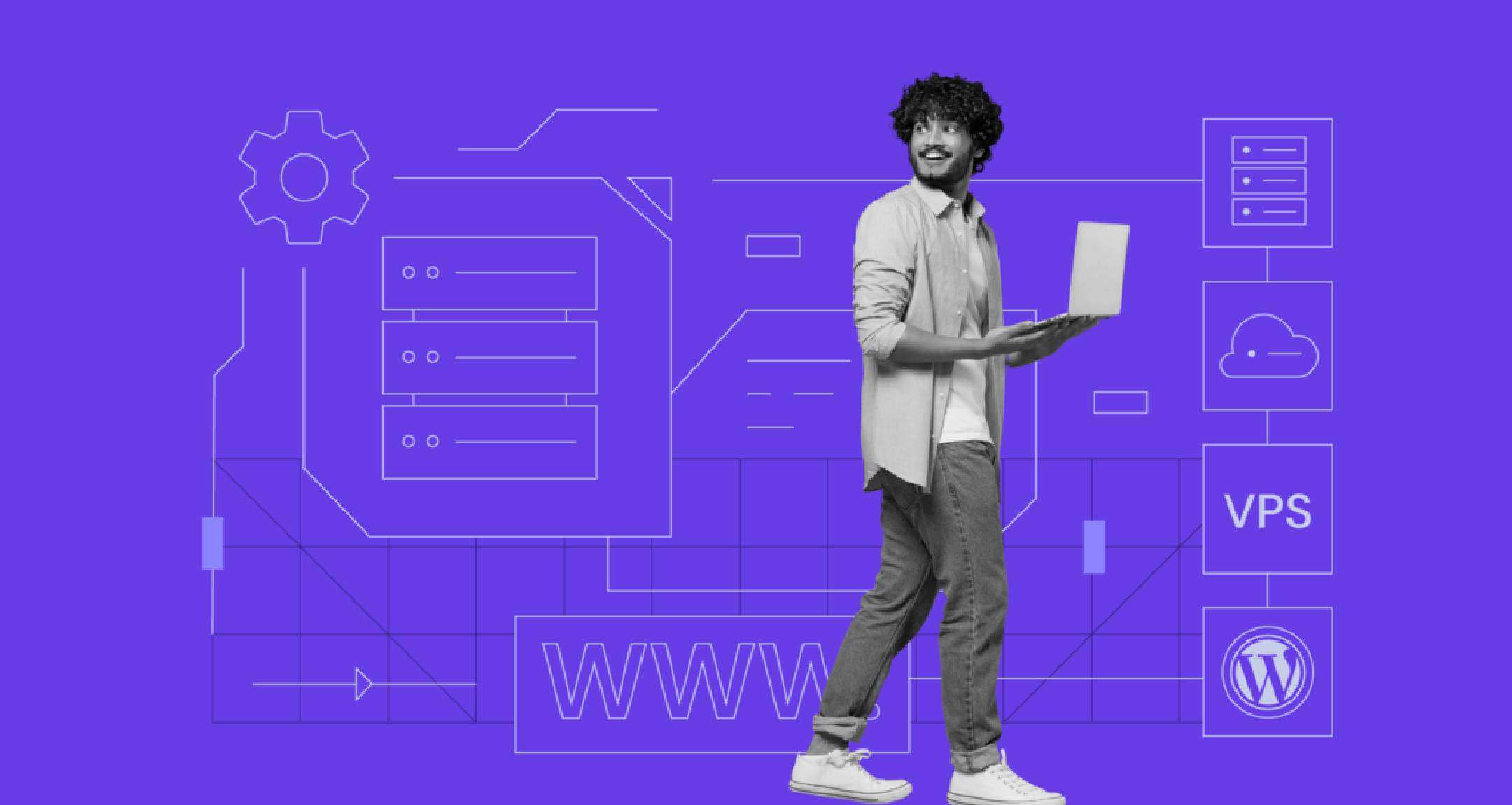

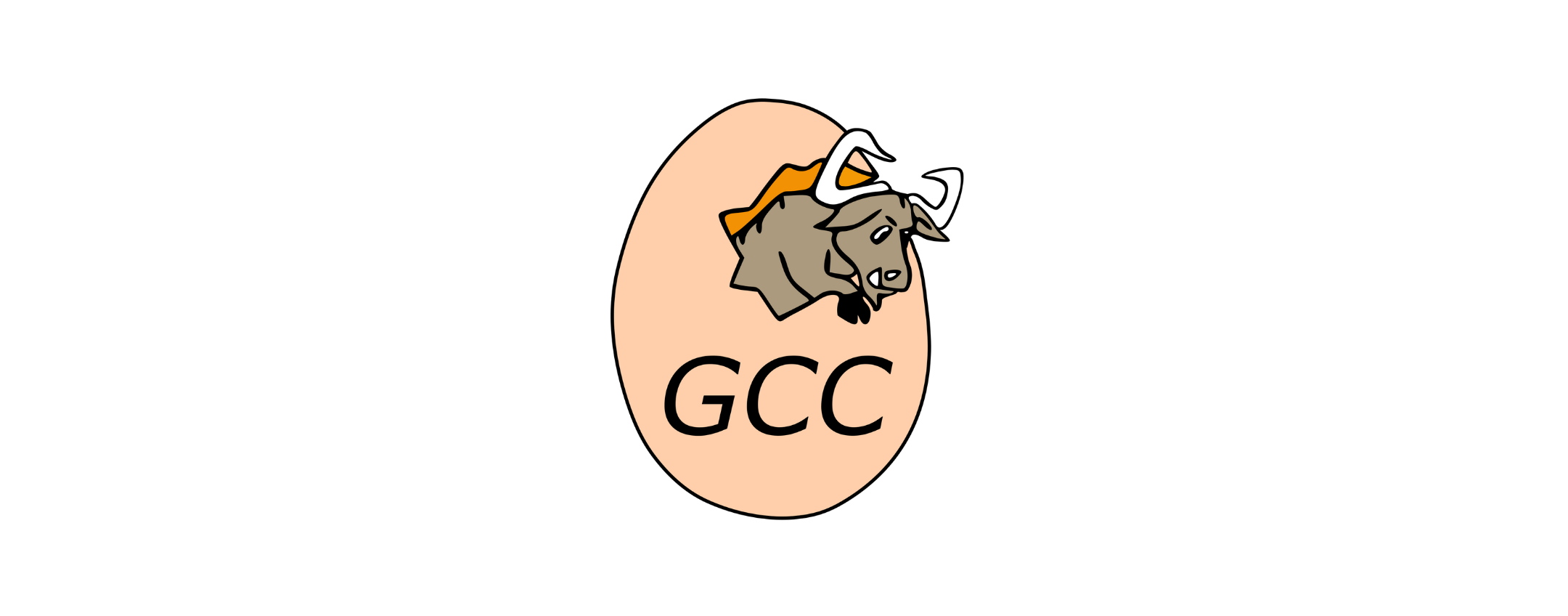

/https://www.html.it/app/uploads/2025/05/hacker-.jpg)